您未被授權查看該頁 您未被授權查看該頁401.3怎么解決
有時候,我們打開網站,或者我們用服務器架設好網站后提示您未被授權查看該頁。一般提示這個是由于網站權限不對而導致無法訪問的主要原因。
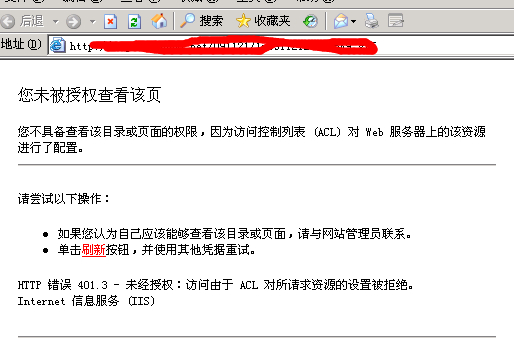
401禁止訪問指的是沒有權限,這是由于你訪問的端口被禁止,或者原來的端口被修改所致,默認首頁不存在 網站默認首頁如index.asp,index.html,index.php,index.htm,default.asp,default.aspx被修改,或者不存在致使服務器不能正常顯示頁面。
老蔣在前面使用手工IIS創建站點綁定域名之后,在瀏覽器中打開綁定的域名發現有幾個問題需要解決。第一個可能會出現出現登錄用戶名和密碼的提示,以及打開之后出現"您未被授權查看該頁"和"HTTP 錯誤 401.3 - 未經授權:訪問由于 ACL 對所請求資源的設置被拒絕"的問題。
第一、解決登錄網站有提示需要輸入用戶名和密碼

解決方法:右鍵對應IIS域名站點,"屬性",在選項卡中選擇"目錄安全性",然后會看到上圖。把"集成Windows身份驗證"的勾選取消掉。然后重啟IIS就可以訪問。
第二、解決HTTP 錯誤 401.3問題
這個問題應該很多人都有遇到,會出現"您未被授權查看該頁"這樣的提示,如圖。

這樣的問題,需要我們到對應的文件夾中,比如我這個站點是在D盤中的itbulu.com文件夾,右鍵屬性,在安全選項卡中添加USER用戶名,如果有的話檢查權限。如果沒有需要添加和授權。

然后再重啟IIS,這樣就可以對應打開所開設的IIS站點域名。
您未被授權查看該頁、網頁無法打開;
出現類似情況是由于Web服務器未分配給瀏覽者足夠的權限造成的,實際上出現這種情況與瀏覽者的計算機無關,瀏覽網頁的用戶也無權處理該問題,只有網站管 理員才能解決該問題,當網頁服務器瀏覽權限分配給了某帳號,但該帳號在網頁服務器中未進行合理的權限分配,就會導致用戶在瀏覽網頁時提示“您未被授權查看 該頁”;
舉一個簡單的例子,在Web服務器上的User用戶組用于瀏覽網頁或下載列表,只有當Web服務器目錄應當賦予User用戶組“讀取和運行”、“讀取”、“列出文件夾和目錄”等權限時,用戶才能正常瀏覽,否則就可能出現提示“您未被授權查看該頁”的問題;
您未被授權查看該頁的解決辦法:
登錄網站服務器——>找到對應的網頁目錄——>在該目錄上點擊鼠標右鍵——>選擇“屬性”——>在彈出的“屬性”對話框中,切換 到“安全”選項卡中——>點擊網頁瀏覽使用的“User”用戶組——>在“讀取和運行”、“讀取”、“列出文件夾和目錄”前面打上勾,賦予足 夠的瀏覽權限即可;
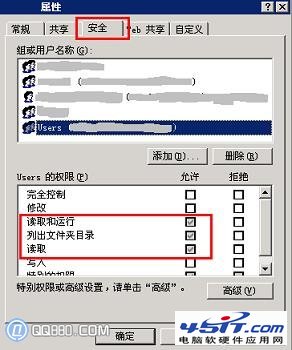
刷新IIS程序后,就能解決“您未被授權查看該頁”的問題。

401錯誤代碼提示通常有以下三種類型:
1、HTTP錯誤401.1-未經授權:訪問由于憑據無效被拒絕;
2、HTTP錯誤401.2-未經授權:訪問由于服務器配置被拒絕;
3、HTTP錯誤401.3-未經授權:訪問由于ACL對所請求資源的設置被拒絕。
由于用戶匿名訪問使用的賬號(默認是IUSR_機器名)被禁用,或者沒有權限訪問計算機,將造成用戶無法訪問。
解決方案:
(1)查看IIS管理器中站點安全設置的匿名帳戶是否被禁用,如果是,請嘗試用以下辦法啟用:
控制面板->管理工具->計算機管理->本地用戶和組,將IUSR_機器名賬號啟用。如果還沒有解決,請繼續下一步。
(2)查看本地安全策略中,IIS管理器中站點的默認匿名訪問帳號或者其所屬的組是否有通過網絡訪問服務器的權限,如果沒有嘗試用以下步驟賦予權限:
開始->程序->管理工具->本地安全策略->安全策略->本地策略->用戶權限分配,雙擊“從網絡訪問此計算機”,添加IIS默認用戶或者其所屬的組。
注意:一般自定義 IIS默認匿名訪問帳號都屬于組,為了安全,沒有特殊需要,請遵循此規則。
梭貓互聯專做香港和美國云服務器 有需要的加2355347669 現在優惠促銷中!
404 的含義:第一個 4 表示客戶端出錯,第二個 0 表示你把網址打錯了;最后表示這個錯誤代碼在 4 開頭的錯誤代碼中排行老四。
在默認狀態下,IIS把它的日志文件放在%WINDIR\System32\Logfiles文件夾中。每個萬維網(WWW)站點和FTP站點在該目錄下都有一個單獨的目錄。在默認狀態下,每天都會在這些目錄下創建日志文件,并用日期給日志文件命名(例如,exYYMMDD.log)。
HTTP
1xx-信息提示
這些狀態代碼表示臨時的響應。客戶端在收到常規響應之前,應準備接收一個或多個1xx響應。
100-繼續。
101-切換協議。
2xx-成功
這類狀態代碼表明服務器成功地接受了客戶端請求。
200-確定。客戶端請求已成功。
201-已創建。
202-已接受。
203-非權威性信息。
204-無內容。
205-重置內容。
206-部分內容。
3xx-重定向
客戶端瀏覽器必須采取更多操作來實現請求。例如,瀏覽器可能不得不請求服務器上的不同的頁面,或通過代理服務器重復該請求。
301-對象已永久移走,即永久重定向。
302-對象已臨時移動。
304-未修改。
307-臨時重定向。
4xx-客戶端錯誤
發生錯誤,客戶端似乎有問題。例如,客戶端請求不存在的頁面,客戶端未提供有效的身份驗證信息。400-錯誤的請求。
401-訪問被拒絕。IIS定義了許多不同的401錯誤,它們指明更為具體的錯誤原因。這些具體的錯誤代碼在瀏覽器中顯示,但不在IIS日志中顯示:
401.1-登錄失敗。
401.2-服務器配置導致登錄失敗。
401.3-由于ACL對資源的限制而未獲得授權。
401.4-篩選器授權失敗。
401.5-ISAPI/CGI應用程序授權失敗。
401.7–訪問被Web服務器上的URL授權策略拒絕。這個錯誤代碼為IIS6.0所專用。
403-禁止訪問:IIS定義了許多不同的403錯誤,它們指明更為具體的錯誤原因:
403.1-執行訪問被禁止。
403.2-讀訪問被禁止。
403.3-寫訪問被禁止。
403.4-要求SSL。
403.5-要求SSL128。
403.6-IP地址被拒絕。
403.7-要求客戶端證書。
403.8-站點訪問被拒絕。
403.9-用戶數過多。
403.10-配置無效。
403.11-密碼更改。
403.12-拒絕訪問映射表。
403.13-客戶端證書被吊銷。
403.14-拒絕目錄列表。
403.15-超出客戶端訪問許可。
403.16-客戶端證書不受信任或無效。
403.17-客戶端證書已過期或尚未生效。
403.18-在當前的應用程序池中不能執行所請求的URL。這個錯誤代碼為IIS6.0所專用。
403.19-不能為這個應用程序池中的客戶端執行CGI。這個錯誤代碼為IIS6.0所專用。
403.20-Passport登錄失敗。這個錯誤代碼為IIS6.0所專用。
404-未找到。
404.0-(無)–沒有找到文件或目錄。
404.1-無法在所請求的端口上訪問Web站點。
404.2-Web服務擴展鎖定策略阻止本請求。
404.3-MIME映射策略阻止本請求。
405-用來訪問本頁面的HTTP謂詞不被允許(方法不被允許)
406-客戶端瀏覽器不接受所請求頁面的MIME類型。
407-要求進行代理身份驗證。
412-前提條件失敗。
413–請求實體太大。
414-請求URI太長。
415–不支持的媒體類型。
416–所請求的范圍無法滿足。
417–執行失敗。
423–鎖定的錯誤。
5xx-服務器錯誤
服務器由于遇到錯誤而不能完成該請求。
500-內部服務器錯誤。
500.12-應用程序正忙于在Web服務器上重新啟動。
500.13-Web服務器太忙。
500.15-不允許直接請求Global.asa。
500.16–UNC授權憑據不正確。這個錯誤代碼為IIS6.0所專用。
500.18–URL授權存儲不能打開。這個錯誤代碼為IIS6.0所專用。
500.100-內部ASP錯誤。
501-頁眉值指定了未實現的配置。
502-Web服務器用作網關或代理服務器時收到了無效響應。
502.1-CGI應用程序超時。
502.2-CGI應用程序出錯。application.
503-服務不可用。這個錯誤代碼為IIS6.0所專用。
504-網關超時。
505-HTTP版本不受支持。
如果你的服務器是2003的,它默認只支持.net,不支持asp所以須進行以下操作:
打開iis6.0里面的本地計算機->web服務擴展
把active server pages 允許就行了。
問題1:未啟用父路徑
癥狀舉例:
Server.MapPath() 錯誤 'ASP 0175 : 80004005'
不允許的 Path 字符
/0709/dqyllhsub/news/OpenDatabase.asp,行 4
在 MapPath 的 Path 參數中不允許字符 '..'。
原因分析:
許多Web頁面里要用到諸如../格式的語句(即回到上一層的頁面,也就是父路徑),而IIS6.0出于安全考慮,這一選項默認是關閉的。
解決方法:
在IIS中 屬性->主目錄->配置->選項中。把”啟用父路徑“前面打上勾。確認刷新。
問題2:ASP的Web擴展配置不當(同樣適用于ASP.NET、CGI)
癥狀舉例:
HTTP 錯誤 404 - 文件或目錄未找到。
原因分析:
在IIS6.0中新增了web程序擴展這一選項,你可以在其中對ASP、ASP.NET、CGI、IDC等程序進行允許或禁止,默認情況下ASP等程序是禁止的。
解決方法:
在IIS中的Web服務擴展中選中Active Server Pages,點擊“允許”。
問題3:身份認證配置不當[/b]
癥狀舉例:
HTTP 錯誤 401.2 - 未經授權:訪問由于服務器配置被拒絕。
原因分析:IIS 支持以下幾種 Web 身份驗證方法:
匿名身份驗證
IIS 創建 IUSR_計算機名稱 帳戶(其中 計算機名稱 是正在運行 IIS 的服務器的名稱),用來在匿名用戶請求 Web 內容時對他們進行身份驗證。此帳戶授予用戶本地登錄權限。你可以將匿名用戶訪問重置為使用任何有效的 Windows 帳戶。
基本身份驗證
使用基本身份驗證可限制對 NTFS 格式 Web 服務器上的文件的訪問。使用基本身份驗證,用戶必須輸入憑據,而且訪問是基于用戶 ID 的。用戶 ID 和密碼都以明文形式在網絡間進行發送。
Windows 集成身份驗證
Windows 集成身份驗證比基本身份驗證安全,而且在用戶具有 Windows 域帳戶的內部網環境中能很好地發揮作用。在集成的 Windows 身份驗證中,瀏覽器嘗試使用當前用戶在域登錄過程中使用的憑據,如果嘗試失敗,就會提示該用戶輸入用戶名和密碼。如果你使用集成的 Windows 身份驗證,則用戶的密碼將不傳送到服務器。如果該用戶作為域用戶登錄到本地計算機,則他在訪問此域中的網絡計算機時不必再次進行身份驗證。
摘要身份驗證
摘要身份驗證克服了基本身份驗證的許多缺點。在使用摘要身份驗證時,密碼不是以明文形式發送的。另外,你可以通過代理服務器使用摘要身份驗證。摘要身份驗證使用一種挑戰/響應機制(集成 Windows 身份驗證使用的機制),其中的密碼是以加密形式發送的。
.NET Passport 身份驗證
Microsoft .NET Passport 是一項用戶身份驗證服務,它允許單一簽入安全性,可使用戶在訪問啟用了 .NET Passport 的 Web 站點和服務時更加安全。啟用了 .NET Passport 的站點會依靠 .NET Passport 中央服務器來對用戶進行身份驗證。但是,該中心服務器不會授權或拒絕特定用戶訪問各個啟用了 .NET Passport 的站點。
解決方法:
根據需要配置不同的身份認證(一般為匿名身份認證,這是大多數站點使用的認證方法)。認證選項在IIS的屬性->安全性->身份驗證和訪問控制下配置。
問題4:IP限制配置不當
癥狀舉例:
HTTP 錯誤 403.6 - 禁止訪問:客戶端的 IP 地址被拒絕。
原因分析:
IIS提供了IP限制的機制,你可以通過配置來限制某些IP不能訪問站點,或者限制僅僅只有某些IP可以訪問站點,而如果客戶端在被你阻止的IP范圍內,或者不在你允許的范圍內,則會出現錯誤提示。
解決方法:
進入IIS的屬性->安全性->IP地址和域名限制。如果要限制某些IP地址的訪問,需要選擇授權訪問,點添加選擇不允許的IP地址。反之則可以只允許某些IP地址的訪問。
問題5:IUSR賬號被禁用[/b]
癥狀舉例:
HTTP 錯誤 401.1 - 未經授權:訪問由于憑據無效被拒絕。
原因分析:
由于用戶匿名訪問使用的賬號是IUSR_機器名,因此如果此賬號被禁用,將造成用戶無法訪問。
解決辦法:
控制面板->管理工具->計算機管理->本地用戶和組,將IUSR_機器名賬號啟用。
問題6:NTFS權限設置不當
癥狀舉例:
HTTP 錯誤 401.3 - 未經授權:訪問由于 ACL 對所請求資源的設置被拒絕。
原因分析:
Web客戶端的用戶隸屬于user組,因此,如果該文件的NTFS權限不足(例如沒有讀權限),則會導致頁面無法訪問。
解決辦法:
進入該文件夾的安全選項卡,配置user的權限,至少要給讀權限。關于NTFS權限設置這里不再饋述。
問題7:IWAM賬號不同步
癥狀舉例:
HTTP 500 - 內部服務器錯誤
原因分析:
IWAM賬號是安裝IIS時系統自動建立的一個內置賬號。IWAM賬號建立后被Active Directory、IIS metabase數據庫和COM+應用程序三方共同使用,賬號密碼被三方分別保存,并由操作系統負責這三方保存的IWAM密碼的同步工作。系統對IWAM賬號的密碼同步工作有時會失效,導致IWAM賬號所用密碼不統一。
解決辦法:
如果存在AD,選擇開始->程序->管理工具->Active Directory用戶和計算機。為IWAM賬號設置密碼。
運行c:\Inetpub\AdminScripts>adsutil SET w3svc/WAMUserPass +密碼 同步IIS metabase數據庫密碼
運行cscript c:\inetpub\adminscripts\synciwam.vbs -v 同步IWAM賬號在COM+應用程序中的密碼
問題8:MIME設置問題導致某些類型文件無法下載(以ISO為例)
癥狀舉例:
HTTP 錯誤 404 - 文件或目錄未找到。
原因分析:
IIS6.0取消了對某些MIME類型的支持,例如ISO,致使客戶端下載出錯。
解決方法:
在IIS中 屬性->HTTP頭->MIME類型->新建。在隨后的對話框中,擴展名填入.ISO,MIME類型是application。
另外,防火墻阻止,ODBC配置錯誤,Web服務器性能限制,線程限制等因素也是造成IIS服務器無法訪問的可能原因,這里就不再一一饋述了。


0 Comments.